Bez interaktywnych treści, które pomogą Ci przekazać wiadomość, możesz stracić uwagę odbiorców w ciągu kilku sekund. Jak więc sprawić, by prezentacje były wciągające i pozyskać potencjalnych klientów, interesariuszy i zespoły?
Prezentacje wideo zapewniają wciągające wrażenia i gromadzą informacje w przystępnym, łatwym do zapamiętania formacie.Jeśli potrzebujesz podstaw, jak stworzyć kreatywną prezentację z wideo lub po prostu chcesz poznać najlepsze praktyki i pomysły, ten przewodnik zawiera wszystkie odpowiedzi na to, jak aby tworzyć niezapomniane prezentacje z VEED.
Przejdź do sekcji:
- Co to jest prezentacja wideo
- Po co robić prezentacje wideo
- 9 pomysłów na prezentację wideo
- 10 wskazówek, jak tworzyć imponujące prezentacje wideo
- Jak zrobić prezentację wideo
[#TOC1]Co to jest prezentacja wideo?[#TOC1]
Prezentacja wideo to format multimedialny, który przekazuje informacje w całości za pomocą filmów lub kombinacji slajdów i filmów. Ta prezentacja może zawierać ruchomą grafikę, tekst i dźwięk, aby przekazać wiadomość.
[#TOC2]Dlaczego warto robić prezentacje wideo[#TOC2]
Niezależnie od tego, czy informujesz zespół o nowej zmianie, czy przedstawiasz ofertę potencjalnym klientom, atrakcyjność wizualna Twojej prezentacji ma takie samo znaczenie, jak komunikacja pisemna i ustna.
Widzowie zapamiętują 95% wiadomości w format wideo w porównaniu z zaledwie 10% podczas czytania. Ponieważ wideo zmusza ludzi do oglądania, słuchania i czytania napisów, angażujesz więcej zmysłów, aby jeszcze bardziej utrwalić swoją prezentację w umysłach odbiorców.
Jeśli nadal nie jesteś przekonany, oto cztery główne powody, dla których prezentacje wideo mogą zmienić zasady gry w Twojej firmie:
- Lepsza atrakcyjność wśród odbiorców: Zamiast zanudzać odbiorców dziesiątkami podobnie wyglądających slajdów, możesz włączyć ich do prezentacji za pomocą jednego lub dwóch wciągających filmów.
- Przedstaw więcej informacji: Filmy pozwalają udostępniać więcej informacji i wizualizować skomplikowane szczegóły w łatwo zrozumiałym formacie.
- Ulepsz swoje wiadomości: Zapewnij potencjalnym klientom dynamiczną prezentację z demonstracjami produktów/przepływu pracy, rekomendacjami wideo i klipami fabularnymi, aby zmaksymalizować intencje zakupu i konwersje.
- Wzmocnij pomysły: W przeciwieństwie do standardowej prezentacji, prezentacja wideo może sprawić, że ludzie usiądą i skupią uwagę, co pozwoli wzmocnić przekaz i sprawić, że zapadnie w pamięć.
[#TOC3]9 pomysłów na prezentacje wideo, które ulepszą Twoje wiadomości[#TOC3]
Nie ma jednej uniwersalnej zasady dotyczącej prezentacji wideo. Przede wszystkim prezentacje dzielą się na cztery kategorie:informacyjne, demonstracyjne, przekonujące i inspirujące.
Przyjrzyjmy się dziewięciu rodzajom pomysłów na prezentacje wideo, które możesz stworzyć dla każdej z tych kategorii.
1. Wyjaśnienia lub samouczki
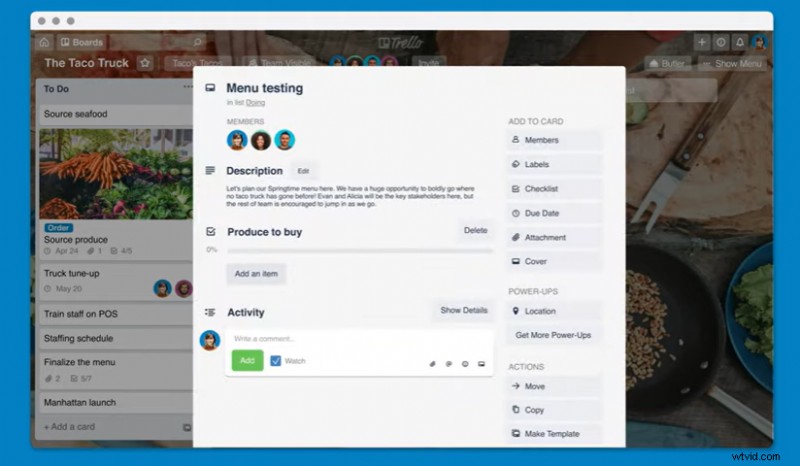
Wyjaśnienia to prezentacje, które rozkładają złożone informacje na bardziej przystępny format i demonstrują proces, koncepcję lub pomysł. Te demonstracyjne prezentacje mogą służyć wielu przypadkom użycia, takim jak tworzenie demonstracji produktu, prezentacja przepływu pracy lub wprowadzenie zmiany wewnętrznej.
2. Prezentacja sprzedaży

Prezentacja sprzedażowa odnosi się do głównych problemów potencjalnych klientów i kreuje zapotrzebowanie na Twój produkt lub usługę. Ta przekonująca prezentacja pokazuje, w jaki sposób Twoja firma może sprostać wyzwaniom prospektów, zachęcając ich do kupowania od Ciebie. W rzeczywistości użytkownicy VEED zgłosili 4-krotnie wyższe wskaźniki odpowiedzi, korzystając ze spersonalizowanych wideo w wiadomościach e-mail i Linkedin.
3. Szkolenie pracowników i prezentacja wprowadzająca
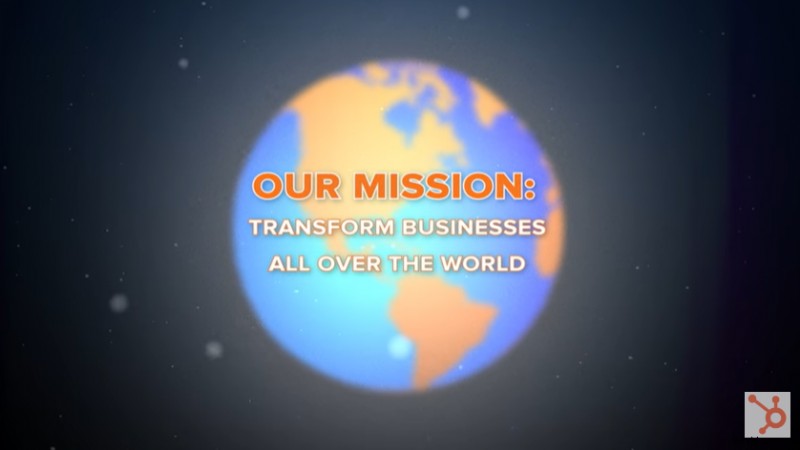
Prezentacja szkoleniowa i onboardingowa mówi nowym pracownikom więcej o firmie i ich roli. Możesz wykorzystać te pouczające prezentacje, aby nowi pracownicy poczuli się jak w domu i zapewnić im odpowiednie zasoby, aby od samego początku zwiększyć ich produktywność.
4. Prezentacje inwestorów

Prezentacja dla inwestorów, znana również jako prezentacja, zawiera przejrzysty przegląd Twojego biznesplanu i prognozy, aby pokazać potencjalnym inwestorom, dlaczego powinni zainwestować swój kapitał w Twoją markę. Ta pouczająca i przekonująca prezentacja przedstawia potencjał Twojej firmy do generowania zysków.
5. Wewnętrzne ogłoszenia firmowe
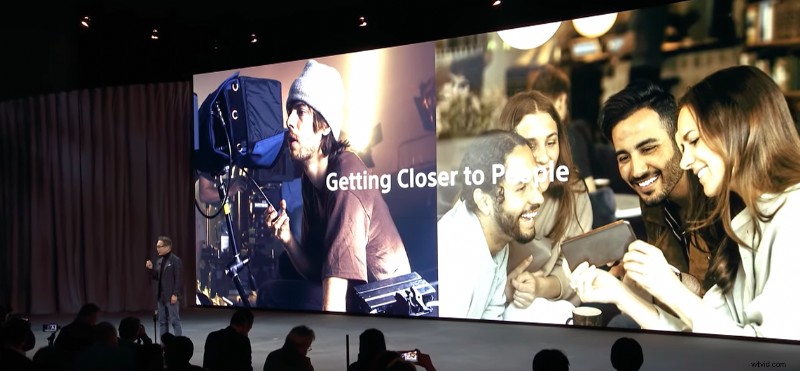
Możesz użyć prezentacji wideo, aby ogłosić coś w swoim zespole. Może to być prezentacja pouczająca, obejmująca najdrobniejsze szczegóły tego ogłoszenia. Może być również inspirującą prezentacją na takie okazje jak rocznica pracy czy rocznica firmy.
6. Premiery produktów
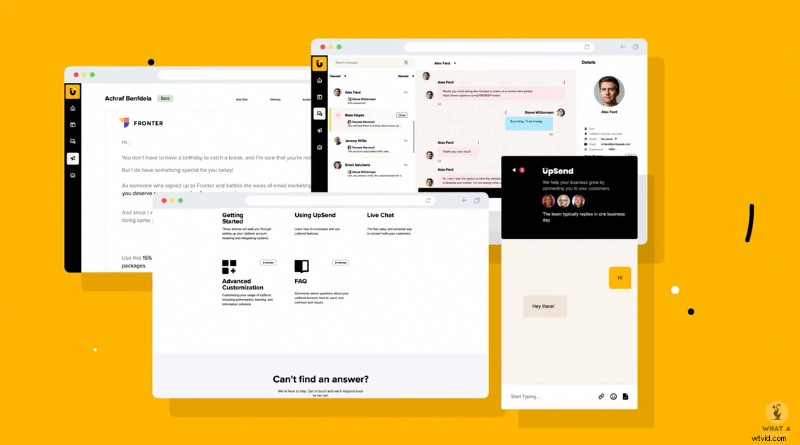
Wprowadzając nowy produkt na rynek, potrzebujesz prezentacji wideo, aby zademonstrować możliwości i funkcje produktu. Prezentacje wprowadzające na rynek mają zwykle charakter demonstracyjny i pokazują ich ogólną funkcjonalność w działaniu.
7. Pytania i odpowiedzi
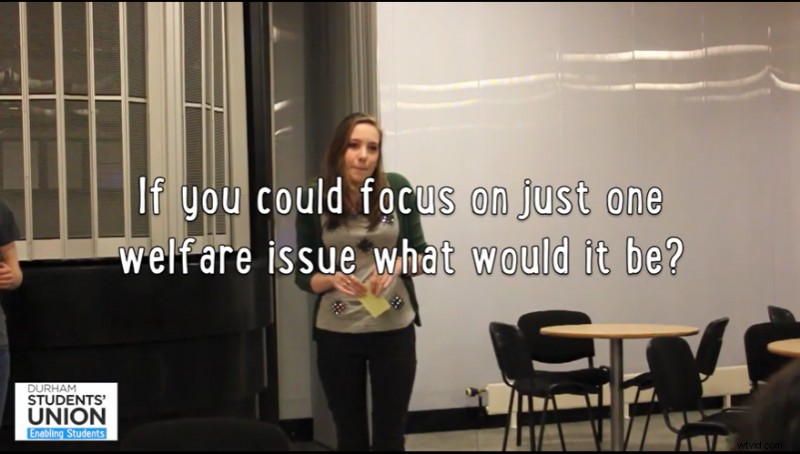
Prezentacja wideo może zdziałać cuda, jeśli chcesz odpowiedzieć na najczęściej zadawane pytania lub stworzyć kompilację sesji pytań i odpowiedzi z warsztatu. Ta pouczająca prezentacja zawiera listę i podsumowanie odpowiedzi na pytania odbiorców.
8. Najważniejsze asynchroniczne projekty lub aktualizacje zespołu
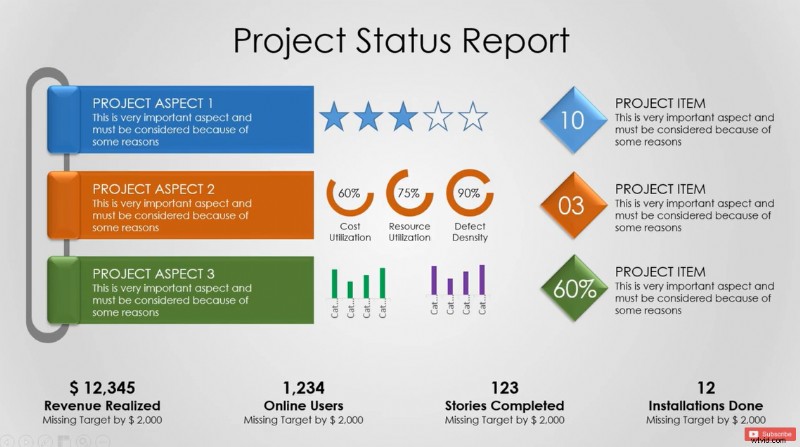
Możesz korzystać z prezentacji wideo, aby zmaksymalizować współpracę i udostępniać aktualizacje projektu podczas pracy z zespołem zdalnym lub w konfiguracji asynchronicznej. Te pouczające prezentacje będą zawierać najważniejsze informacje, śledzić postępy i udostępniać kolejne kroki, aby wszyscy byli na tej samej stronie.
9. Raporty kwartalne lub roczne
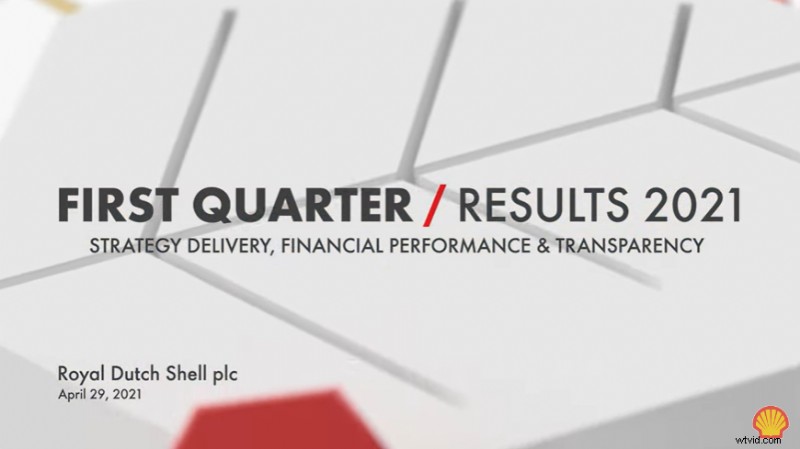
Raporty zazwyczaj są długie i nijakie. Prezentacje wideo pozwalają ubarwić te kwartalne/roczne raporty, wizualizując dane i prezentując wszystkie aktualizacje z pewną narracją. Te pouczające prezentacje przedstawiają wyniki zespołu na określonej osi czasu.
[#TOC4]10 wskazówek, jak tworzyć imponujące prezentacje wideo[#TOC4]
Wszystko jest gotowe do przygotowania pierwszej prezentacji wideo — wybrałeś kategorię, masz jasny cel i gotowy temat. Ale co będzie dalej?
Jeśli zastanawiasz się, jak najlepiej rozpocząć proces projektowania i produkcji wideo, oto 10 najlepszych praktyk, które wskażą Ci drogę.
1. Opowiedz historię
Kiedy myślisz o produkcji wideo, opowiadanie historii to nazwa gry. Opowiadanie historii polega na zabraniu widzów w podróż po narracji wideo i wywołaniu odpowiednich emocji.
Kontekstualizuj swoją wiadomość w formacie historii. Niektóre popularne formaty to:
- Przed i po: Zaznacz obecną sytuację i porównaj ją z oczekiwanym rezultatem
- Monomit: Pokaż, jak bohater wyrusza w nieznane i wraca z nową wiedzą
- Linie przebiegu w czasie: Porównaj zwyczajność z ideałem, aby zainspirować do działania lub decyzji
- Zbieżne pomysły: Połącz wiele motywów lub wiadomości, aby uzyskać jedną konkluzję
Podziel prezentację wideo na różne segmenty. Następnie określ, który format najlepiej się sprawdzi, aby stworzyć spójną narrację, która utrzyma widzów w fotelach.
Oto świetny przykład opowiadania historii w filmach z AllTrails. Pierwsze kilka sekund filmu koncentruje się na problemach widzów, a następnie ustawia AllTrails jako przydatne rozwiązanie wszystkich tych problemów — używając formatu „przed i po”.
2. Podłącz pytania
Zadawanie pytań to sprawdzony sposób na interakcję z widzami i zaangażowanie ich w prezentację. Kiedy zadasz pytanie publiczności, zastanowią się nad potencjalną odpowiedzią i zwrócą większą uwagę na to, co mówisz. Pytanie retoryczne ma ten sam efekt i skłania ludzi do bardziej aktywnego myślenia i słuchania.
Możesz dołączyć pytania, aby otworzyć film lub w środku, gdy widzowie zaczynają tracić uwagę. Pamiętaj, aby te pytania były realistyczne – coś, z czym Twoi widzowie mogliby się utożsamić.
Ten film instruktażowy autorstwa GaragePlug pokazuje, jak to się robi. Film rozpoczyna się kilkoma pytaniami, które odnoszą się bezpośrednio do problematycznych obszarów widzów. To przykuwa ich uwagę od samego początku.
3. Używaj wizualnych metafor
Wizualna metafora twórczo opisuje osobę, przedmiot, czynność lub uczucie poprzez zdjęcia, które nie są ze sobą dosłownie powiązane, tak jak idea kreatywności jest często ilustrowana wizualną metaforą żarówki.
Wizualne metafory nadają Twoim filmom wyjątkowy charakter, wyróżniając je z tłumu. Aby stworzyć te metafory, zastanów się, jakie emocje chcesz wywołać u widzów, i znajdź lub stwórz projekty, które najlepiej współgrają z Twoim przesłaniem.
Oto doskonały przykład ze Slacka. Film opowiada o nowej funkcji Slack Connect i przedstawia ideę współpracy i zbiorowego wysiłku poprzez wizualną metaforę przechowywania wszystkich pomysłów w jednym miejscu.
4. Spróbuj dodać muzykę
Dodanie ścieżki dźwiękowej, aby przekonać publiczność, to jedna z najczęściej wypróbowanych wskazówek dotyczących prezentacji wideo. Dźwięk może ustawić cały nastrój prezentacji. Zatrzymuje również uwagę widzów, wpływając na ich nastrój.
Możesz dodać instrumentalną ścieżkę dźwiękową pasującą do tematu filmu lub nagrać narrację, która będzie odtwarzana w tle. Dzięki narzędziu do tworzenia prezentacji VEED uzyskujesz dostęp do muzyki bez opłat licencyjnych i możliwość nagrania własnego głosu. Możesz także przesłać wybraną ścieżkę lub wyodrębnić dźwięk z pliku wideo.
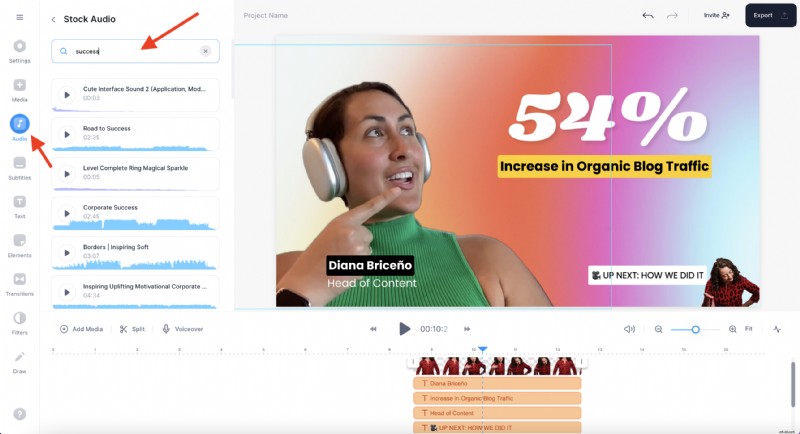
5. Dołącz odpowiednie cytaty
Dodawanie świetnych cytatów to jeden ze sposobów na ulepszenie scenariusza i wywarcie większego wpływu na film. Pozyskuj cytaty związane z Twoim głównym przesłaniem od ekspertów branżowych lub czołowych nazwisk, aby uprościć najbardziej złożone pomysły. Ponadto dodanie tych cytatów sprawi, że Twoje treści będą bardziej wiarygodne i autorytatywne.
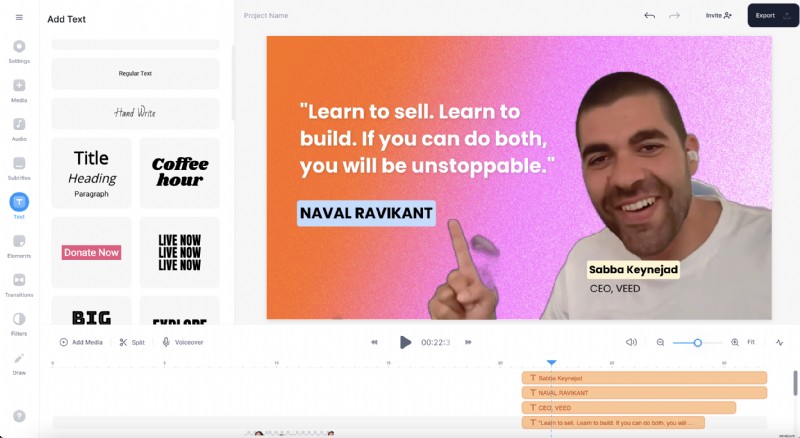
6. Użyj szablonu
Jeśli masz problem z odpowiedzią na pytanie — jak zrobić film z prezentacji , wybierz szablon, aby rozpocząć projekt. Możesz dostosować ten szablon do swojego motywu i dodać tekst, przejścia i dźwięk, aby był atrakcyjny.
Narzędzie do tworzenia prezentacji wideo firmy VEED zapewnia dostęp do setek szablonów dostępnych w różnych współczynnikach proporcji, przypadkach użycia i motywach. Możesz wybrać dowolny na podstawie kategorii wideo.
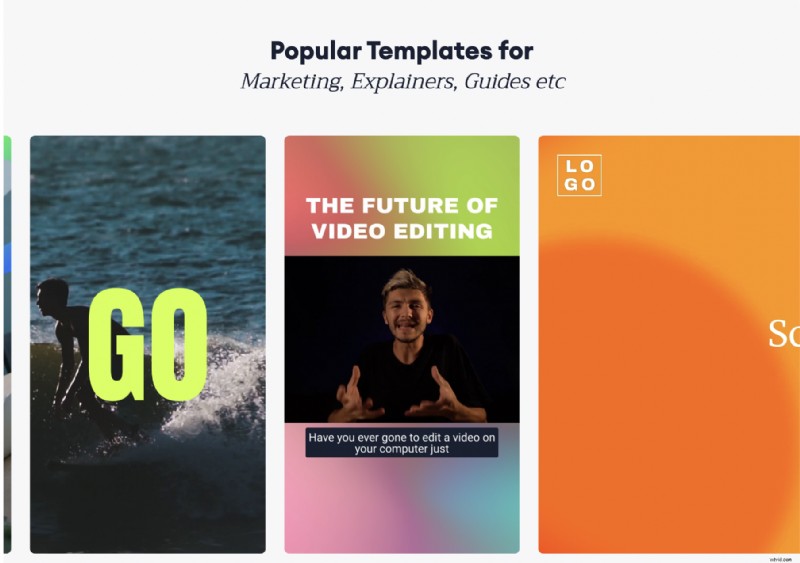
7. Dołącz infografiki
Zamiast umieszczać w swoich prezentacjach wykresy z dużą ilością danych, spraw, aby informacje były łatwiejsze do przyswojenia dzięki infografikom prezentowanym w filmie. Twórz przejrzyste i szczegółowe infografiki, aby skondensować wiele informacji w kilku grafikach. Możesz dodać animację, aby zwizualizować te wykresy i uczynić je bardziej atrakcyjnymi.
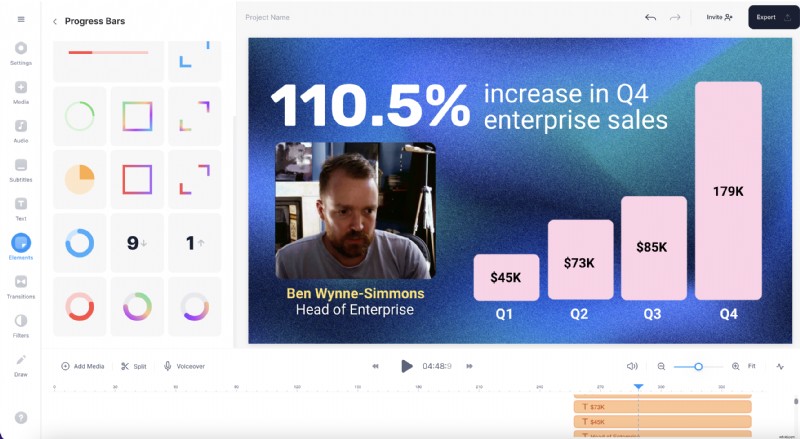
8. Dodaj przejścia
W przeciwieństwie do standardowej prezentacji, prezentacje wideo są dynamiczne i żywe. Możesz zwiększyć atrakcyjność swojej prezentacji dzięki łatwym efektom przejścia.
Każdy styl przejścia ma inne znaczenie i przekazuje inny nastrój. Efekt zanikania tworzy wrażenie domknięcia, a efekt błysku podkreśla. Ostrożnie wybieraj przejścia, aby poprawić jakość wideo.
Film demonstracyjny produktu HP pokazuje, jakie różnice mogą tworzyć style przejścia. Przejścia w tym krótkim filmie dodają mu wyrazistości i prezentują szczegóły produktu.
9. Dodaj pliki GIF
Pliki GIF to popularny format wideo, którego można użyć do wypełnienia luk w filmie. GIF-y sprytnie przekazują emocje lub uczucia za pomocą popularnych odniesień, takich jak ten z Parks and Recreation. Dobrze rezonują z ludźmi i dodają ekscentrycznego akcentu do Twojej prezentacji.

10. Bądź wizualnie zgodny z marką
Jednym z najważniejszych, ale pomijanych punktów, o których należy pamiętać podczas tworzenia prezentacji wideo, jest branding. Pamiętaj, aby użyć palety kolorów, kroju pisma, logo i elementów wizualnych swojej marki, aby stworzyć niezapomniane wrażenie.
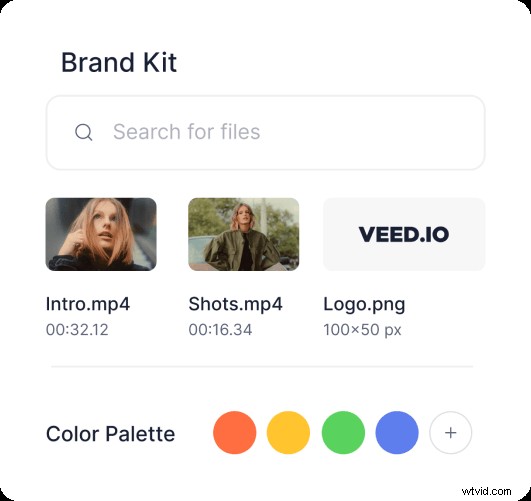
[#TOC5]Jak zrobić prezentację wideo za pomocą narzędzia do tworzenia prezentacji wideo firmy VEED[#TOC5]
Skoro znasz już najlepsze sposoby tworzenia spektakularnych prezentacji wideo, odpowiedzmy na główne pytanie:jak zrobić prezentację wideo ?
Możesz tworzyć przyciągające wzrok i interaktywne prezentacje wideo za pomocą kreatora prezentacji VEED. Oto kroki, aby zacząć:
1. Przejdź do VEED i prześlij swój film LUB nagranie ekranu
Załóż konto, jeśli jeszcze go nie masz. Następnie przejdź do VEED i kliknij utwórz nowy projekt aby przesłać swój film.
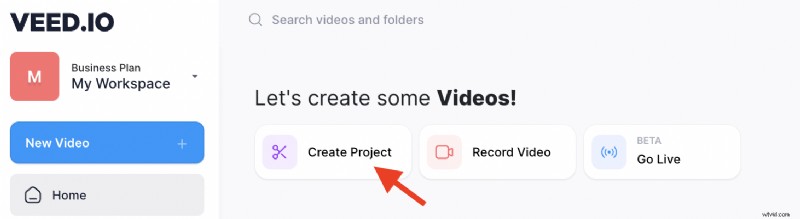
Jeśli wybierzesz opcję utwórz nowy projekt , możesz wybrać jedną z następujących opcji przesyłania:
- Prześlij plik
- Prześlij za pomocą adresu URL YouTube
- Użyj standardowego filmu
- Nagraj swój film
- Zacznij od pustego płótna
- Użyj szablonu
Ale jeśli nie masz pliku gotowego do przesłania i chcesz przejrzeć nagranie, kliknij nagraj aby utworzyć nagranie, które zostanie automatycznie załadowane do edytora wideo VEED, abyś mógł je następnie dostosować.
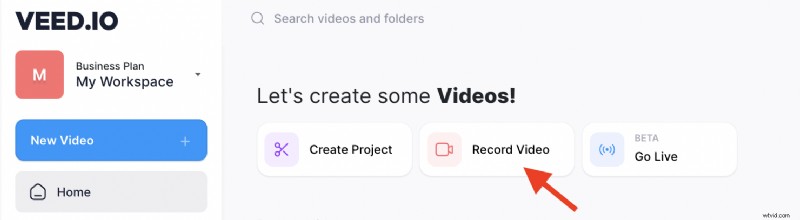
Stamtąd możesz wybrać układ do nagrywania
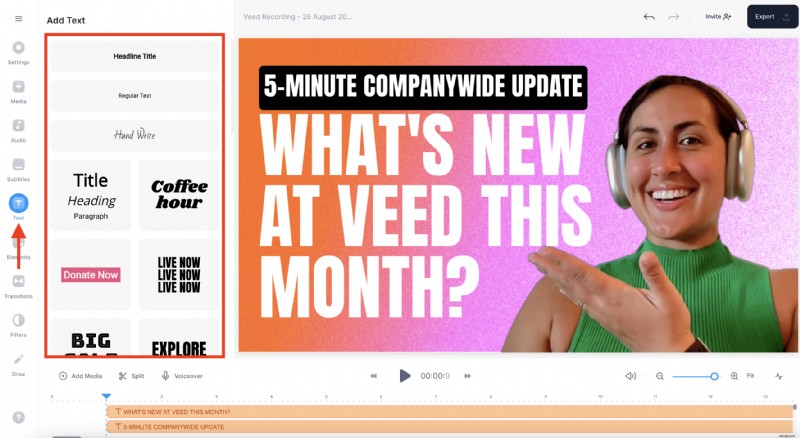
and configure your settings for your camera, audio, screen you'll share, and slides (if you choose to upload any pre-made slide content).
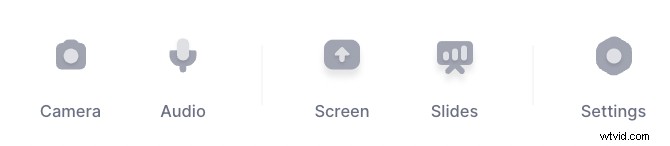
Whether you upload a video or use the screen recorder, your will video will then open in the editor which brings us to step number 2.
2. Add text to convey your message
Go to the Text button on the left navigation menu and choose from the text style options available. You can also add and customize your own text box.
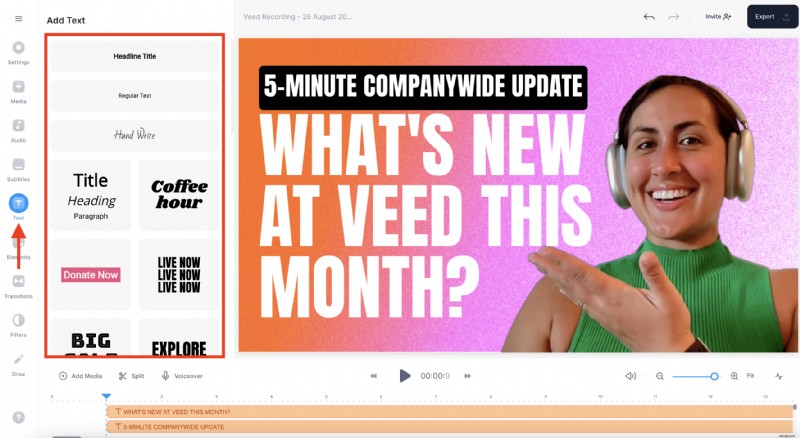
Once you’ve added the text, you can change its appearance by using the text customization settings or clicking on it to move it around.
When you click on the text inside of the video you'll see drag handles (blue lines with white knobs on the edges). You can move the left and right handles to have more text on one line or drag the corner handles to make text bigger or smaller.
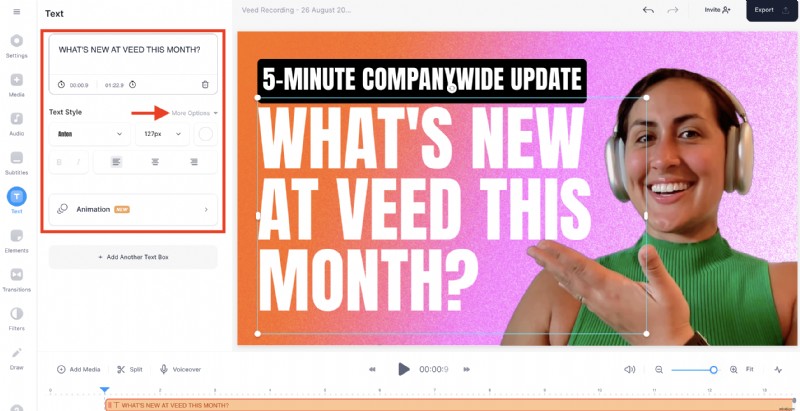
3. Include music relevant to your video
Go to the Audio button on the left to add the right music, voiceover, stock audio, upload an audio file, or even text to speech for your presentation
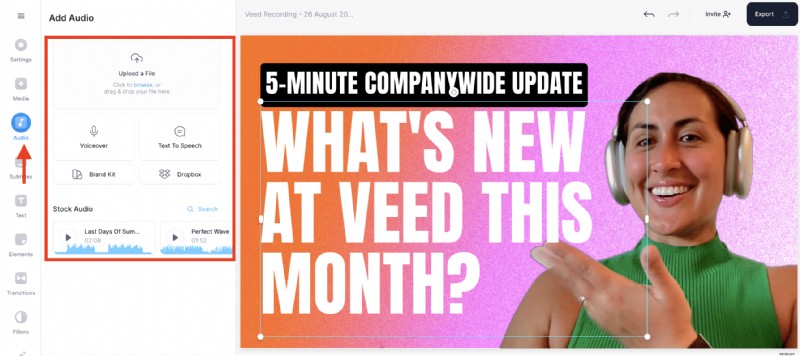
4. Add transition effects
Click on the Transitions button and see all the available transition options. Drag and drop them between two video slides to add the effect. You can also click between two clicks to open this menu and click to select a transition effect.
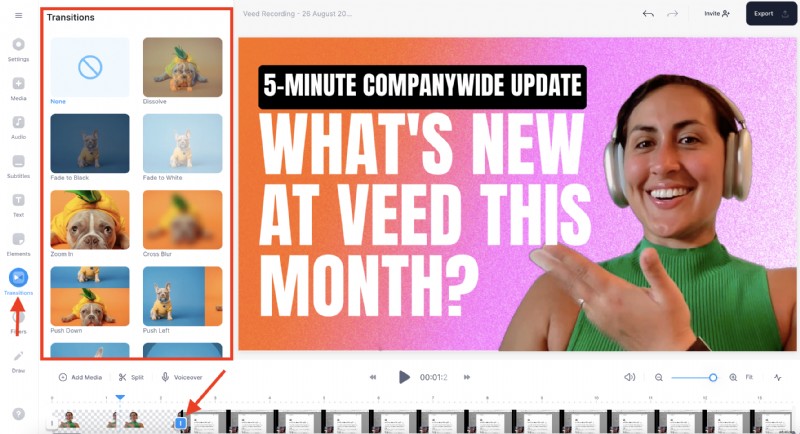
5. Include subtitles for accessibility
Go to the Subtitles section and click on Auto Subtitle . Select your subtitles' video file and language, then hit Create Subtitles .
Alternatively, you can manually write the subtitles or simply upload a subtitle file.
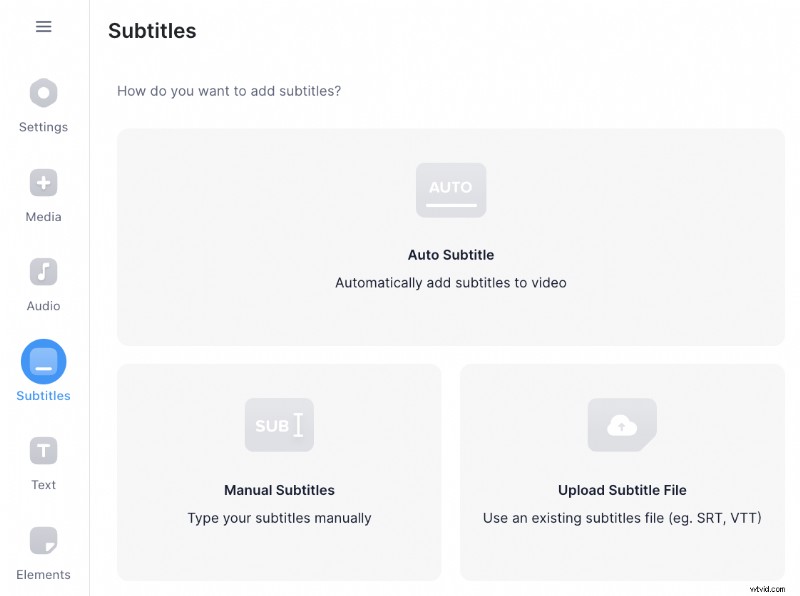
It will look like this once generated. Make sure to check everything looks good.

You can also click on styles to change the design of your subtitles.
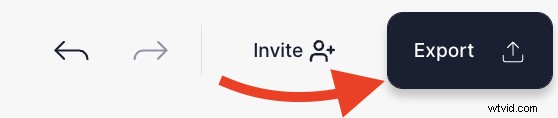
Quick Fact: Adding subtitles to your video presentations is necessary to meet specific regulations and make the content accessible to a global audience.
6. Export your draft
Once you’re done with the draft, navigate to the top right part of your screen and click on the Export button.
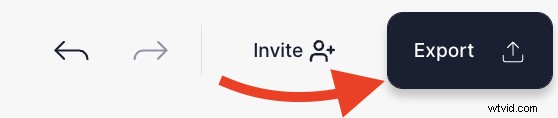
Pick your preferred preset options for your video resolution. Our default is HD. And then, export the video.
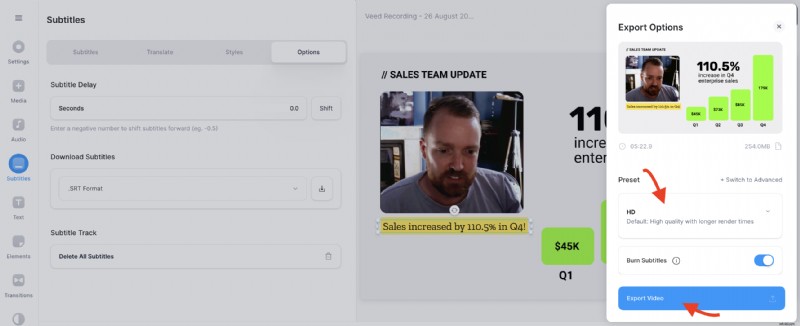
In the final screen you can download your video (or click share )
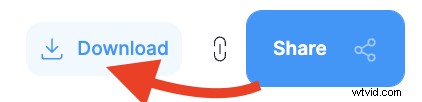
And if you choose one of the share options you can share via a copied link, send in an email, social media, or even embed the video along with customizing your video's privacy settings .
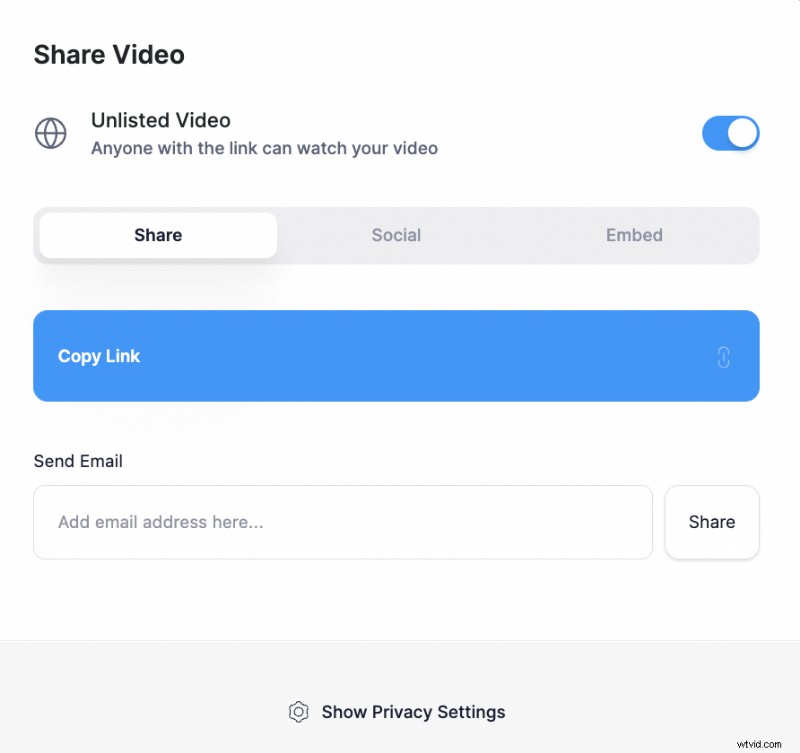
Make presentations people actually look forward to with VEED
If you’ve ever dreaded the prospect of attending a presentation, you know exactly how boring presentations with 20+ text-only slides can be. But you can save your viewers from dozing off during a sales call or a product demo by using a little video magic.
With VEED’s presentation maker, you get an all-in-one tool to record, edit, design, download, and share the perfect video presentation. You can record your screen, add audio, include subtitles, collaborate with your team, and do a lot more with this one powerful tool. Don’t believe us? Sign up and see for yourself.
